¶ Como Emitir Ordem de Serviço?
Assista ao vídeo ou acompanhe o passo a passo abaixo!
Essa rotina tem a funcionalidade de formalizar e documentar dados de serviços realizados para posteriormente gerar uma ordem de produção, orçamentos, pedidos e até documento fiscal. Para realizar o cadastro da ordem de serviço, acesse o menu: Faturamento > Ordem de Serviço > Nova Ordem de Serviço.
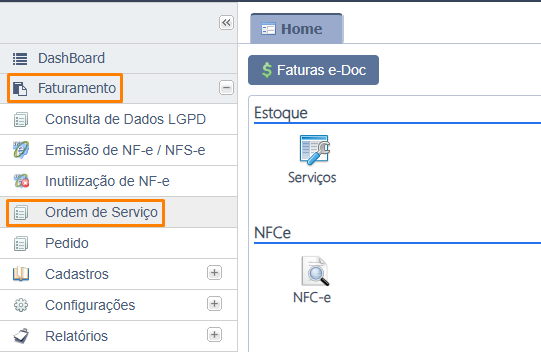
Os campos em negrito são de preenchimento obrigatório, os demais são opcionais.
- Cliente: Informe o código do cadastro do cliente.
- Vendedor: Informe o vendedor responsável.
- Data de Lançamento: Informe a data que está realizando a emissão.
- Data Entrega: Informe a data de entrega, este campo é opcional o preenchimento.
- Carteira: Informe a carteira envolvida na negociação.
- Forma de Pagamento: Informa a forma de pagamento envolvida na negociação.
- Vl. Desconto: Caso desejar oferecer um desconto, informe neste campo.
- Observações: Campo para preencher informações adicionais.
Abaixo, há campos para preencher caso a empresa seja do segmento de mecânica ou automóveis.
Ao salvar a primeira tela, o sistema redirecionará para a aba de produtos, caso haja itens vinculados à ordem, conforme ilustrado na imagem a seguir.
- Técnico: Informe o funcionário ou a empresa responsável.
- Produto: Informe o produto envolvido na negociação.
- Qtd. Solicitada: Informe a quantidade do produto.
- Vl. Produto: Informe o valor da unidade.
- Observações: Campo para preencher informações adicionais.
A aba "Serviços", possui os mesmos campos para preenchimento, conforme exemplo abaixo.
- Técnico: Informe o funcionário ou a empresa responsável.
- Produto: Informe o serviço envolvido na negociação.
- Qtd. Solicitada: Informe a quantidade de serviços prestados.
- Vl. Produto: Informe o valor da prestação de serviço.
- Observações: Campo para preencher informações adicionais.
Após informar o serviço ou produto, é possível gerar as parcelas conforme os dados preenchidos na primeira aba da ordem de serviço ou, se necessário, ajustar manualmente as datas e os valores.
Para conferir todos os dados preenchidos, utilize a opção "Imprimir".
Para finalizar e gerar a nota fiscal da ordem de serviço, clique na opção "Finalizar".